Зміст

Багатьом людям зручно користуватися спеціальними поштовими клієнтами, які забезпечують швидкий зручний доступ до потрібної Пошти. Ці програми допомагають збирати листи в одне місце і не вимагають довгого завантаження веб-сторінки, як це відбувається в звичайному браузері. Економія трафіку, зручне сортування листів, пошук за ключовими словами і багато іншого доступно для користувачів клієнта.
Питання про налаштування електронної скриньки Gmail в поштовому клієнті завжди буде актуальний серед новачків, які хочуть скористатися всіма перевагами спеціальної програми. У цій статті будуть детально описані особливості протоколів, настройки ящика і клієнта.
Читайте також: налаштування Gmail в Outlook
Налаштування Gmail
Перш ніж намагатися додати Джимейл в поштовий клієнт, потрібно провести налаштування в самому акаунті і визначитися з протоколом. Далі будуть розглянуті особливості та налаштування POP, IMAP і SMTP сервера.
Спосіб 1: Протокол POP
POP (Post Office Protocol) - це найшвидший мережевий протокол, який на даний момент має кілька різновидів: POP, POP2, POP3. Він має ряд переваг, за якими його досі використовують. Наприклад, він завантажує листи прямо на ваш жорсткий диск. Таким чином, ви не будете використовувати багато серверних ресурсів. Ви навіть зможете заощадити трохи трафіку, адже не дарма даний протокол використовують ті, у кого повільна швидкість інтернет з'єднання. Але найголовніша перевага-це простота настройки.
Недоліки POP полягають в уразливості вашого жорсткого диска, адже, наприклад, шкідливі програми можуть отримати доступ до вашої електронної кореспонденції. А спрощений алгоритм роботи не дає тих можливостей, які надає IMAP.
- Щоб налаштувати даний протокол, зайдіть в свій обліковий запис Gmail і натисніть на іконку шестерні. У випадаючому меню виберіть «Налаштування» .
- Перейдіть на вкладку " переадресація та POP/IMAP» .
- Виберіть " включити POP для всіх листів» або " включити POP для всіх листів, отриманих з цього моменту» , якщо не хочете, щоб в поштовий клієнт завантажувалися давні листи, в яких ви вже не потребуєте.
- Щоб застосувати вибір, натисніть " Зберегти зміни» .
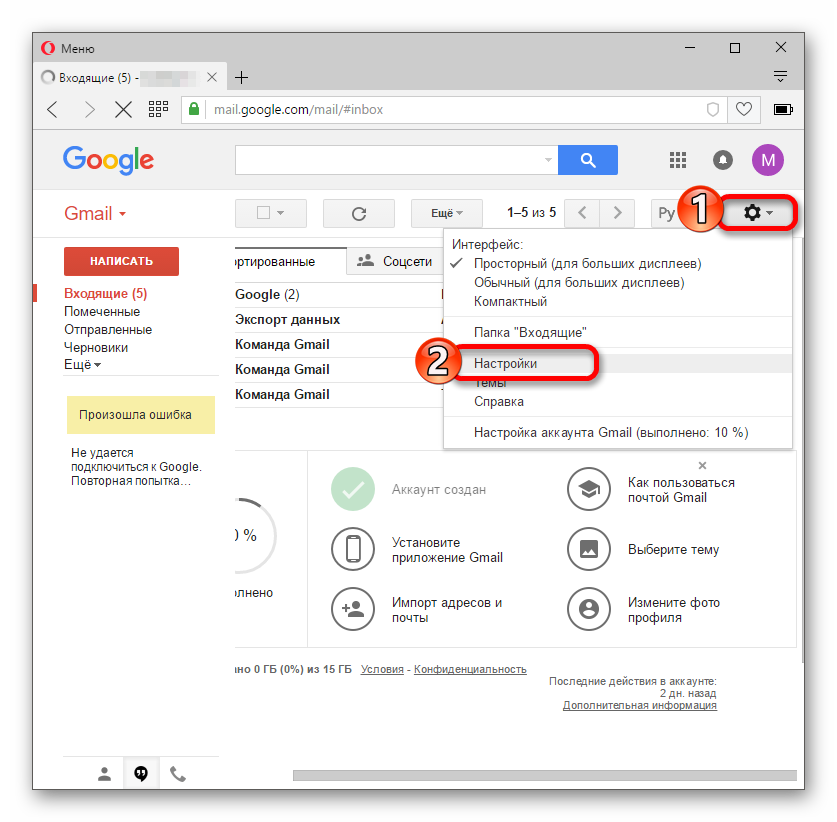
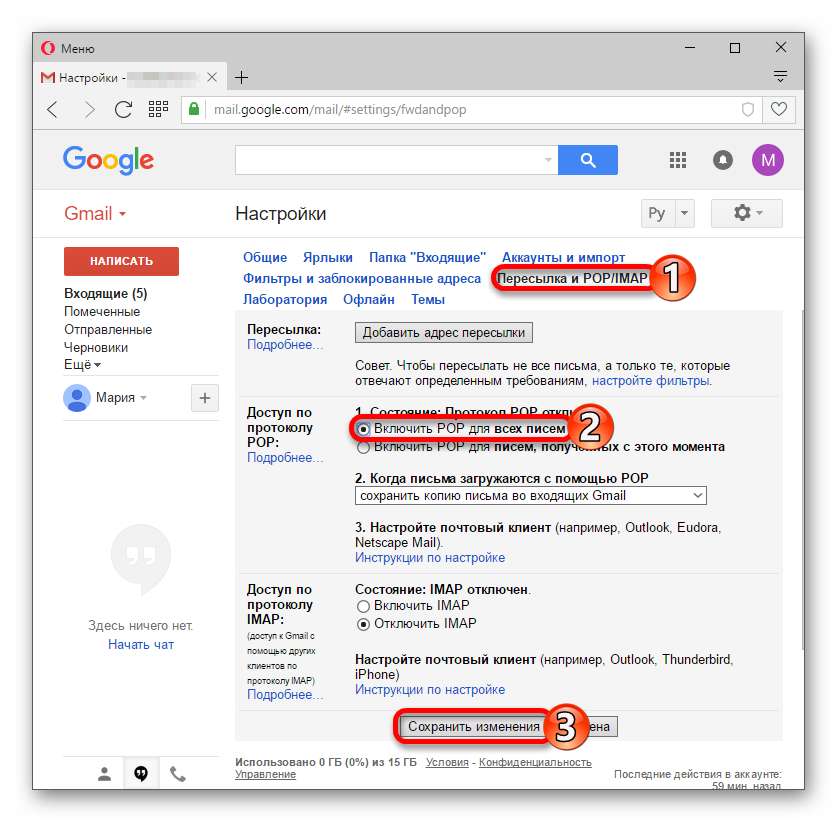
Тепер вам знадобитися поштова програма. Як приклад буде використовуватися популярний і безкоштовний клієнт Thunderbird .
- Натисніть в клієнті на значок з трьома смужками. У меню наведіть на»Налаштування" і виберіть «Параметри облікового запису» .
- Внизу вікна знайдіть " дії для облікового запису» . Натисніть на " Додати обліковий запис Пошти» .
- Тепер введіть своє Ім'я, електронну пошту та пароль Jimale. Підтвердіть Введення даних кнопкою»продовжити" .
- Через кілька секунд вам будуть показані доступні протоколи. Вибрати «POP3» .
- Клікніть на»Готово" .
- Увійдіть в обліковий запис Jimale у наступному вікні.
- Дайте Thunderbird дозвіл на доступ до вашого облікового запису.
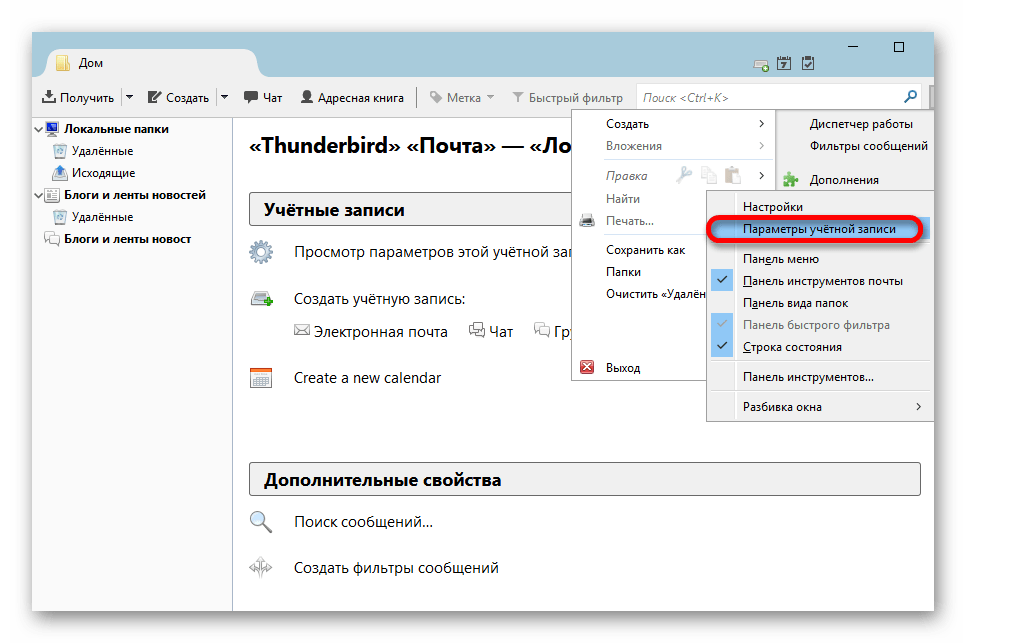
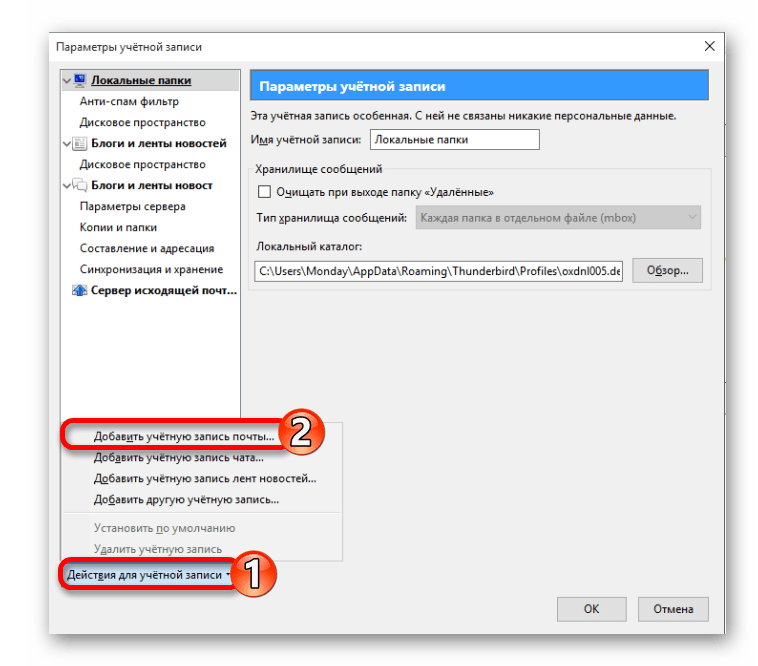
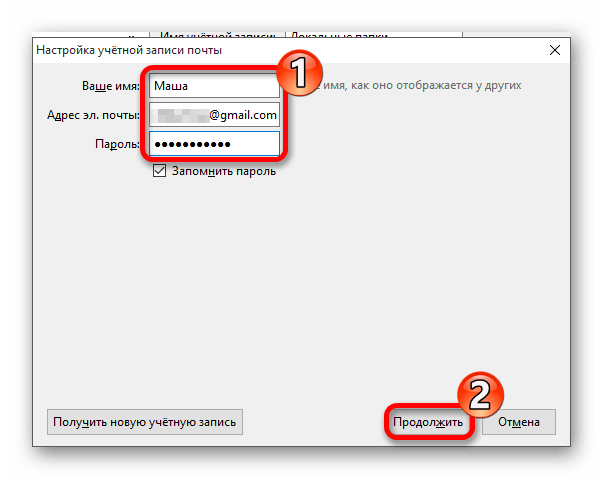
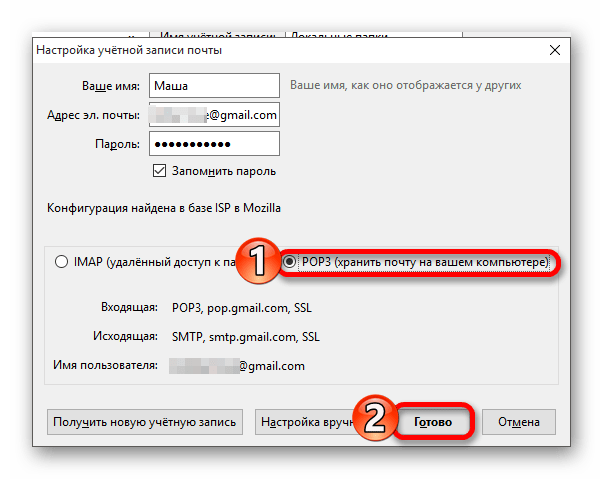
Якщо ви бажаєте ввести свої налаштування, то натисніть «налаштування вручну» . Але в основному, всі необхідні параметри Автоматично підібрані для стабільної роботи.
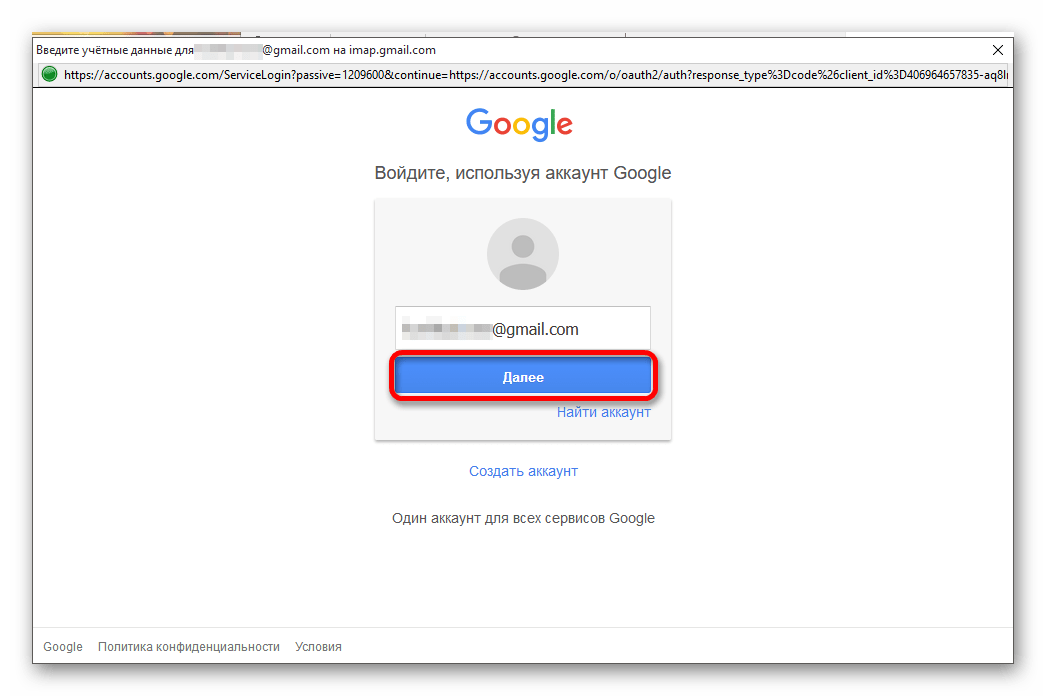
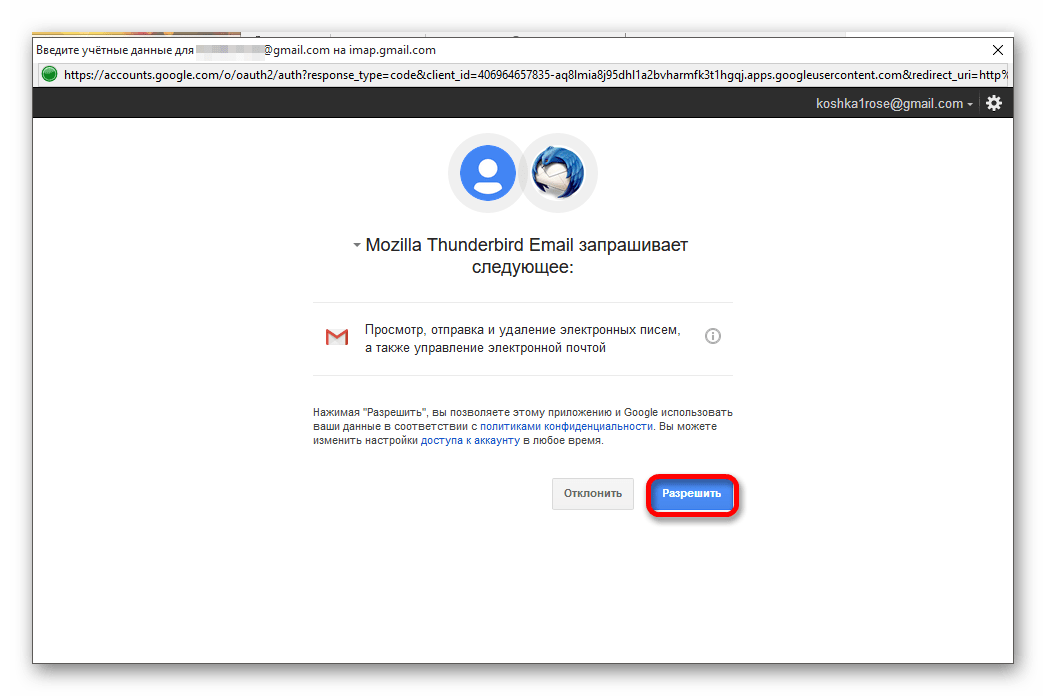
Спосіб 2: Протокол IMAP
IMAP (Internet Message Access Protocol) - Поштовий протокол, який використовують більшість поштових сервісів. Вся пошта зберігається на сервері, ця перевага підійде тим людям, які вважають сервер більш безпечним місцем, ніж їх жорсткий диск. Цей протокол має більш гнучкі функції в порівнянні з POP і спрощує доступ до великої кількості електронних скриньок. Також дозволяє завантажувати на комп'ютер цілі листи або їх фрагменти.
Мінуси IMAP полягають в необхідності наявності регулярного і стабільного інтернет-з'єднання, тому користувачам з невеликою швидкістю і обмеженим трафіком, варто добре подумати над тим, чи варто налаштовувати саме цей протокол. До того ж, через велику кількість можливих функцій, IMAP може трохи складніше налаштовуватися, що збільшує ймовірність того, що початківець користувач заплутається.
- Для початку, вам потрібно буде в акаунті Джимейл зайти по шляху»Налаштування" &8212; " переадресація та POP/IMAP» .
- Відзначити " увімкнути IMAP» . Далі вам висвітяться інші параметри. Ви можете їх залишити, як є, або налаштувати на свій смак.
- Збережіть зміни.
- Перейдіть до поштової програми, в якій хочете зробити настройки.
- Пройдіть по шляху «Налаштування» &8212; " Параметри облікового запису» .
- У вікні, натисніть " дії для облікового запису» &8212; " Додати обліковий запис Пошти» .
- Введіть свої дані з Gmail і підтвердьте їх.
- Виберіть «IMAP» і натисніть »Готово" .
- Увійдіть в обліковий запис і дозвольте доступ.
- Тепер клієнт готовий до роботи з Джимейл поштою.
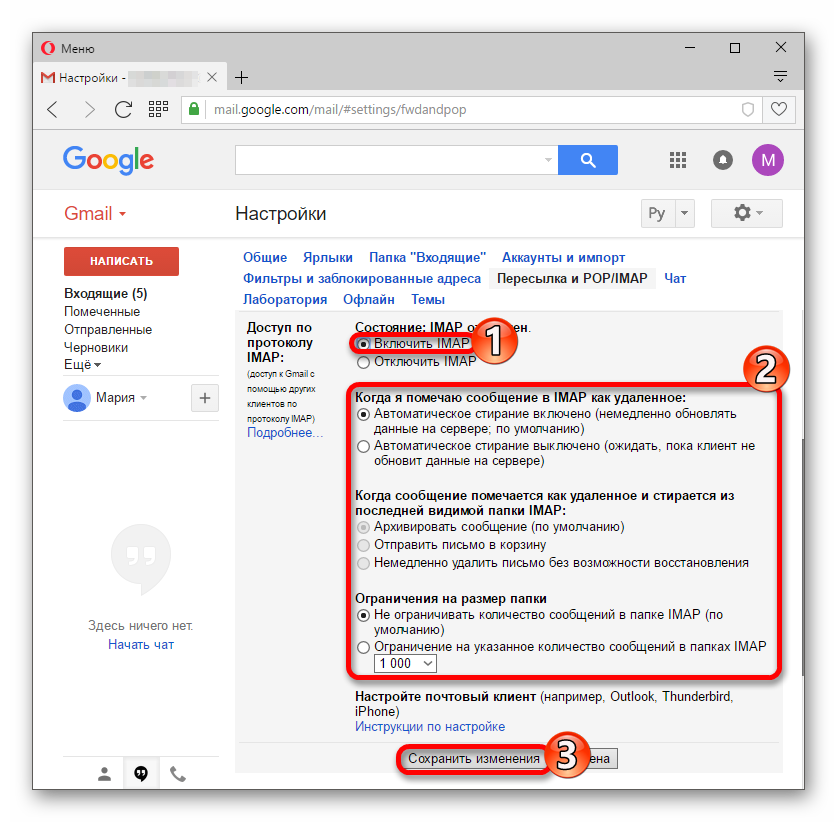
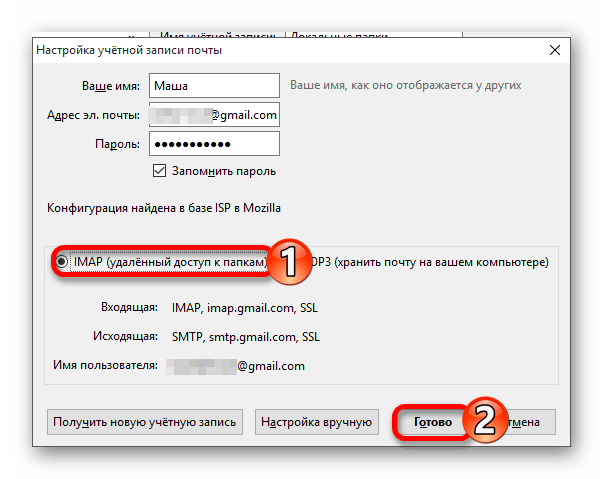
Інформація про SMTP
SMTP (Simple Mail Transfer Protocol) - це текстовий протокол, який забезпечує зв'язок між користувачами. Даний протокол використовує спеціальні команди, і на відміну від IMAP і POP, просто доставляє листи по мережі. Він не може керувати поштою Джимейл.
З портативним сервером вхідної пошти або вихідної зменшується ймовірність того, що ваші листи будуть позначені, як спам або заблоковані провайдером. Плюси SMTP-сервера полягають в його портативності і умінні робити з відісланих листів резервну копію на серверах Гугл, яка зберігається в одному місці. На даний момент під SMTP мається на увазі його масштабне розширення. Налаштовується в поштовому клієнті автоматично .




